Kuinka lisätä sanoja sanakirjaan Word 365:ssä
Tässä oppaassa näytetään kaksi tapaa, joilla voit lisätä mukautettuja sanoja Microsoft Wordin sanakirjaan.
Jos käytät Exceliä säännöllisesti, törmäät ennemmin tai myöhemmin Excel-kaavaan. Kaava on lauseke, joka toimii arvoilla solualueella. Voit tehdä erilaisia asioita kaavoilla, kuten kertoa, lisätä, vähentää ja jakaa. Kaavojen toiminnan tunteminen ei ehkä ole huono idea, jos käsittelet lukuja paljon.
Peruskaavan syöttäminen Microsoft Exceliin
Oletetaan, että sinulla on kaavio ja haluat kaavan antavan sinulle tietyn solumäärän lukujen kokonaissumman. Syötä soluun, jossa haluat summan näkyvän, yhtäläisyysmerkki ja valitse solu, jossa on lisättävä numero. Huomaat, että valitsemasi solu on samanvärinen kuin SUM-solussa ilmoitettu solu.
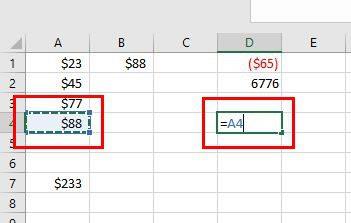
Kun olet valinnut ensimmäisen solun, paina näppäimistön plussymbolia osoittaaksesi, että haluat kaavan lisäävän summan soluihin. Lisää plussymbolin jälkeen toinen solu, jonka numeron haluat yhtälöön.
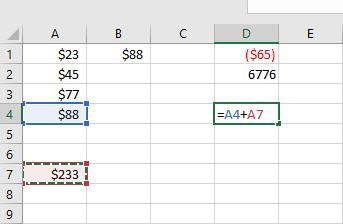
Huomaa, kuinka ensimmäinen valittu solu on sininen ja toinen punainen? Paina Enter, kun yhtälö on määritetty yllä olevan kuvan mukaisesti. Sen sijaan, että näkisit kaavan, näet kahden valitun solun summan. Jos haluat joskus tietää kaavan, napsauta SUMMA-solua, niin kaava on yläreunassa.
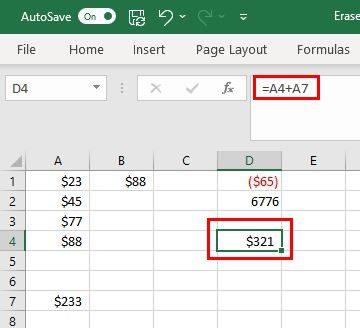
Jos haluat saada lisää soluja mukaan, voit. Oletetaan, että sinulla on luettelo asioista, jotka sinun on ostettava projektia varten. Lisäät kohteen ja sen hinnan. Nähdäksesi kokonaissumman, napsauta solua, josta haluat tietää kaiken summan, ja lisää yhtäläisyysmerkki. Lisää mitä haluat kaavan tekevän; esimerkiksi lisää kaikki. Joten kaava alkaa näyttää tältä =SUM.
Lisää avaava sulkumerkki ja valitse solualue. Näet, että ne lisätään kaavaan. Viimeistele kaikki lisäämällä sulkevat sulut. Kun painat enteriä, näet kokonaissumman.
Lisääminen on yksi asia, jonka voit tehdä. Näitä komentoja voit käyttää.
Kuulet sanat rivit ja sarakkeet paljon käyttäessäsi Exceliä. Voit havaita rivit, koska niillä on numeroita. Sarakkeet on myös helppo havaita, koska niissä on kirjaimia.
Mitä tehdä, kun Excelin kaavassa on ongelma
Voit syöttää kaavan ja saada viestin, että ongelma on olemassa. Tässä tapauksessa on parasta poistaa kaikki ja aloittaa alusta, jos et ole varma, missä teit virheen. Tämä voi olla ärsyttävää, jos yhtälö on pitkä, mutta saatat tuhlata enemmän yrittää löytää virheen kuin tehdä kaiken uudelleen.
Tiedät, missä virhe on, koska Excel näyttää huutokuvakkeen sen vieressä. Tässä kuvakkeessa on pudotusvalikko, jossa on erilaisia asioita, joita voit tehdä virheen kanssa. Voit valita seuraavista vaihtoehdoista:
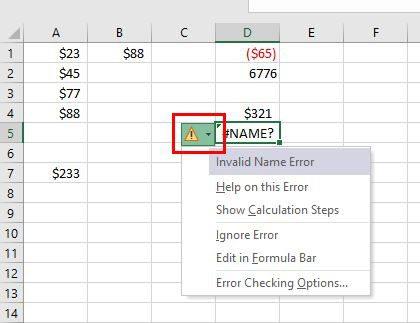
Voit välttää väärän kaavan syöttämisen hyödyntämällä vaihtoehtoa, jonka Excel näyttää, kun syötät sen ensimmäisen kerran. Jos esimerkiksi kirjoitat =SUM, näet useita samankaltaisia kaavoja alla. Jos katsot niitä ja huomaat, että olet syöttänyt väärän kaavan, lisää se kaksoisnapsauttamalla sitä.
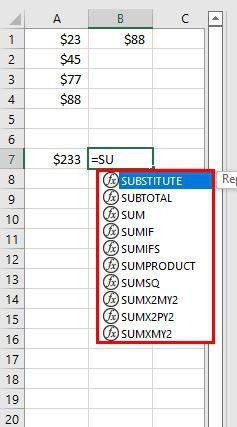
Johtopäätös
Kun käsittelet Exceliä vaihe kerrallaan, se on helppo ymmärtää. Se voi jopa olla hauskaa, koska opit tekemään paljon arvokkaita asioita. Voit aloittaa peruskaavoilla, jotka sinun on tiedettävä, ja siirtyä sieltä eteenpäin. Mitä Excel-kaavoja käytät eniten? Jaa ajatuksesi alla olevissa kommenteissa, ja älä unohda jakaa artikkelia muiden kanssa sosiaalisessa mediassa.
Tässä oppaassa näytetään kaksi tapaa, joilla voit lisätä mukautettuja sanoja Microsoft Wordin sanakirjaan.
Opas, joka opastaa sinua Microsoft Outlookin laajennusten (pliugien) käyttöönottamisessa tai poistamisessa.
Kuinka peruuttaa kokous Microsoft Outlook 365:ssä lähettämättä peruuttamisilmoitusta kaikille osallistujille.
Puuttuuko Microsoft InfoPath Microsoft Officesta päivityksen jälkeen? Tässä artikkelissa kerromme, mitä voit tehdä asialle.
Opi, kuinka luoda makro Wordissa, jotta voit helpottaa käytettävien toimintojen suorittamista vähemmässä ajassa.
Näytämme, kuinka voit asettaa poissaoloviestin Microsoft Outlookissa tai Outlook Web Accessissa.
Opas, joka näyttää kuinka Microsoft PowerPoint 365:ssä voidaan toistaa diaesityksesi automaattisesti asettamalla diaesityksen aikaraja.
Opi, miksi 0x80040305 virhekoodi ilmestyy ja miten korjata se, jotta voit jälleen lähettää sähköposteja Outlookista.
Julkaisussa näytämme, kuinka voit tarkistaa, kuka hyväksyi kokouskutsun Microsoft Outlook 365:ssä, 2016:ssa, 2013:ssa ja 2010:ssä.
Pivot-taulukko ei toimi? Tässä on muutamia yleisiä korjauksia, joilla saat ongelman ratkaistua nopeasti ja helposti.





